A Google Chrome kétségtelenül a leggyorsabb asztali böngészőszoftver a Windows számára. A Google Chrome böngészője ma már közel azonos vagy több piaci részesedéssel rendelkezik, mint a Mozilla Firefox, köszönhetően az egyszerű interfésznek és félelmetes funkcióknak. A Google rendszeresen frissíti az új funkciókat és a javítási problémákat.
Azok a felhasználók, akik a Chrome-ot használják elsődleges webböngészőszoftverként, valószínűleg számos weboldalt mentettek el könyvjelzőként, valamint az online szolgáltatásokhoz tartozó jelszavakat is. Időnként előfordulhat, hogy el szeretné menteni a jelszavakat és a könyvjelzőket.
Ha keres egy lehetőséget a könyvjelzők, a történelem és a jelszavak biztonsági mentéséhez, akkor harmadik féltől származó eszközöket kell használnia. A Google Chrome biztonsági mentése egy ingyenes alkalmazás a Chrome böngészőprofiljainak gyors mentéséhez és visszaállításához. Ezzel az eszközzel könnyen mentheti személyes adatait, például könyvjelzőket, előzményeket és jelszavakat. Az eszköz lehetővé teszi, hogy jelszóval védje a biztonsági mentést.

Annak ellenére, hogy manuálisan mentheti az összes adatot a Felhasználók adatai mappájába, a FelhasználókNeve AppData Helyi Google Chrome, a Chrome biztonsági mentés lehetővé teszi, hogy tömörítse és jelezze a biztonsági mentést. Alacsony, közepes vagy nagy tömörítési arányok közül választhat a lemezterület mentéséhez.
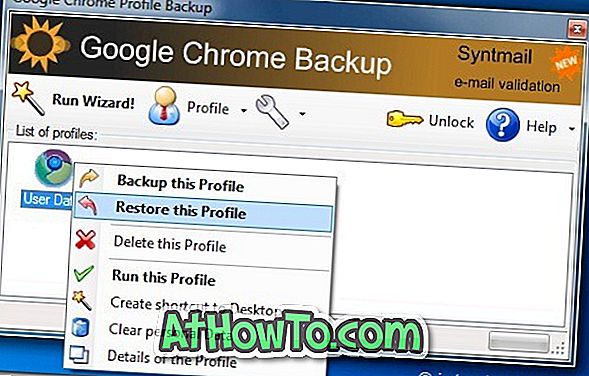
Kapcsolódó: Hogyan lehet engedélyezni a távoli asztalt a Google Chrome-ban és hogyan hozza létre saját Chrome-témáját.
Futtassa a biztonsági mentési eszközt, kattintson a jobb egérgombbal a felhasználói profilra a profil mentéséhez, visszaállításához vagy törléséhez. Ha új profilt hozott létre, hozzáadhatja azt a Google Chrome biztonsági másolathoz a Profil hozzáadása opció használatával.
Ez az eszköz teljesen ingyenes. A fejlett felhasználók a Google Chrome biztonsági másolat bónusz verziójára (fizetett változat) vehetnek részt.
Frissítés: A Google Chrome most lehetővé teszi, hogy a felhasználók szinkronizálják a jelszavakat, a könyvjelzőket és a megnyitott lapokat a számítások között. Kövesse a jelszavak és a könyvjelzők szinkronizálását a Chrome útmutatóban, hogy többet tudjon a szolgáltatásról.
Töltse le a Google Chrome biztonsági másolatát














